 网络打印安装流程和故障解决
网络打印安装流程和故障解决
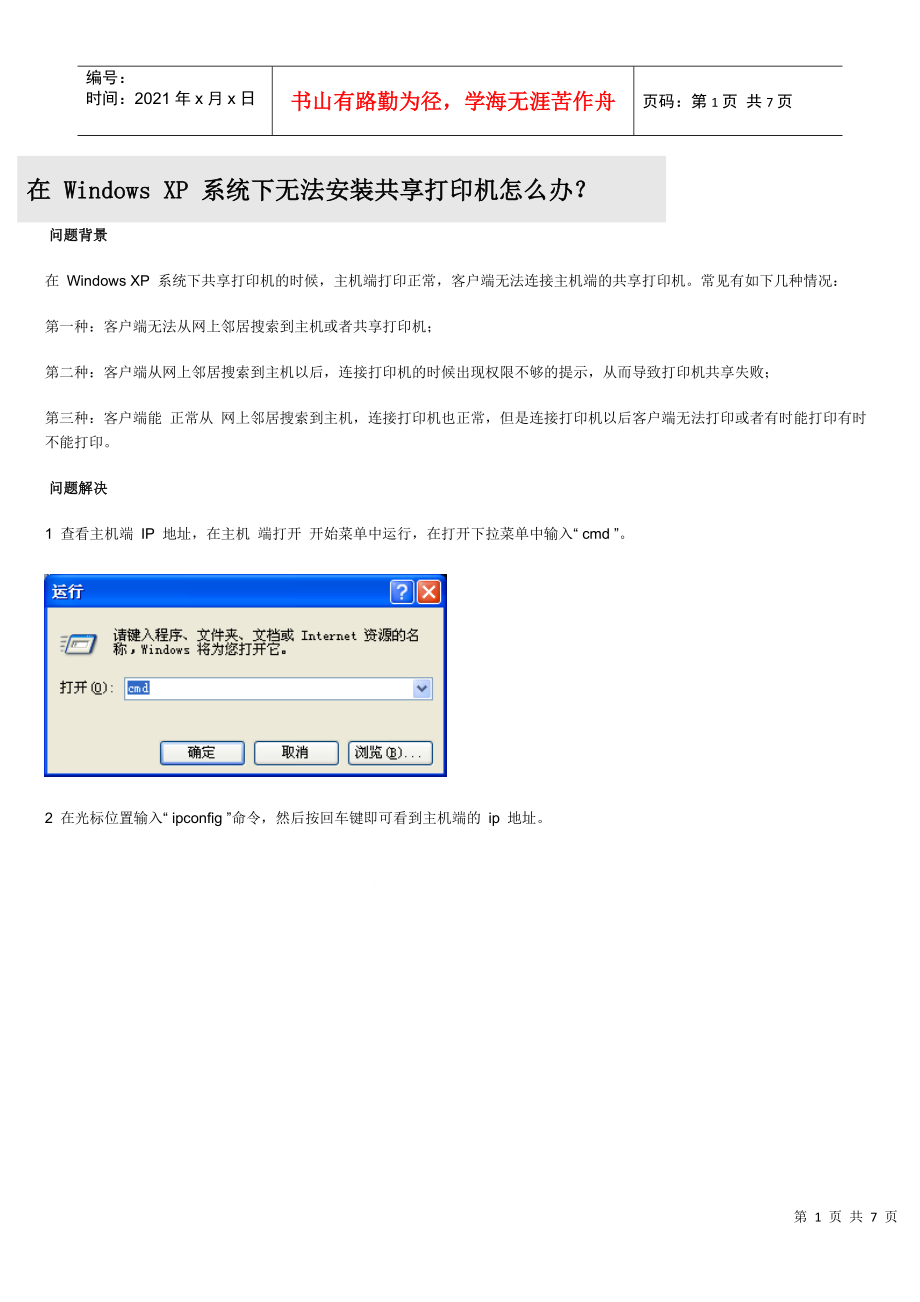


《网络打印安装流程和故障解决》由会员分享,可在线阅读,更多相关《网络打印安装流程和故障解决(7页珍藏版)》请在装配图网上搜索。
1、编号:时间:2021年x月x日书山有路勤为径,学海无涯苦作舟页码:第7页 共7页在 Windows XP 系统下无法安装共享打印机怎么办?问题背景在 Windows XP 系统下共享打印机的时候,主机端打印正常,客户端无法连接主机端的共享打印机。常见有如下几种情况:第一种:客户端无法从网上邻居搜索到主机或者共享打印机;第二种:客户端从网上邻居搜索到主机以后,连接打印机的时候出现权限不够的提示,从而导致打印机共享失败;第三种:客户端能 正常从 网上邻居搜索到主机,连接打印机也正常,但是连接打印机以后客户端无法打印或者有时能打印有时不能打印。问题解决 1 查看主机端 IP 地址,在主机 端打开 开
2、始菜单中运行,在打开下拉菜单中输入“ cmd ”。2 在光标位置输入“ ipconfig ”命令,然后按回车键即可看到主机端的 ip 地址。3 在客户端,打开开始菜单中的运行,同样在运行中输入“ cmd ”,然后在光标位置输入“ ping 主机 Ip 地址(如: 192.168.18.1 )”,如果数据丢失为 0% ,则说明 IP 能正常 ping 通,请继续下一步。如果不能 Ping 通,请联系网管或者 IT 管理员检查网络。4 从网上邻居搜索计算机,如果提示没有足够的权限或者依旧搜索不到计算机,请联系网络管理员或者 IT 管理员检查网络安装设置;5 查看主机端共享打印机的名称。6 在客户端
3、添加打印机,并修改打印机的端口。 从控制面板中的打印机和传真中打开添加打印机; 选择“连接到此计算机的本地打印机”,然后点击“ 下一步 ”; 选择“创建新端口”,端口类型选择“ Local Port ”,点击“下一步”; 在输入端口名中以如下格式输入端口名称: 主机 IP 地址 打印机共享名(如: 192.168.18.1lj 6l ),然后点击确定; 在厂商和打印机列表中查找相应打印机型号或者将驱动光盘装入,并点击从磁盘安装,搜索到驱动程序文件,然后点击“下一步”;(6)使用默认的打印机名,并设置默认打印机,然后点击“下一步”; 选择打印测试页,然后点击“下一步”; 完成添加打印机,点击“完成”,至此添加打印机完成。第 7 页 共 7 页
- 温馨提示:
1: 本站所有资源如无特殊说明,都需要本地电脑安装OFFICE2007和PDF阅读器。图纸软件为CAD,CAXA,PROE,UG,SolidWorks等.压缩文件请下载最新的WinRAR软件解压。
2: 本站的文档不包含任何第三方提供的附件图纸等,如果需要附件,请联系上传者。文件的所有权益归上传用户所有。
3.本站RAR压缩包中若带图纸,网页内容里面会有图纸预览,若没有图纸预览就没有图纸。
4. 未经权益所有人同意不得将文件中的内容挪作商业或盈利用途。
5. 装配图网仅提供信息存储空间,仅对用户上传内容的表现方式做保护处理,对用户上传分享的文档内容本身不做任何修改或编辑,并不能对任何下载内容负责。
6. 下载文件中如有侵权或不适当内容,请与我们联系,我们立即纠正。
7. 本站不保证下载资源的准确性、安全性和完整性, 同时也不承担用户因使用这些下载资源对自己和他人造成任何形式的伤害或损失。
最新文档
- 《营销管理》第15版—第10章ppt课件
- GLP-1及利拉鲁肽整体介绍ppt课件
- 《营销管理》第15版—第7章ppt课件
- 【汽车设计-过学迅】第6章行驶系统设计课件
- 【沪教版】语文八年级上册:第21课《勉学》课件5
- 【部编版】《飞向蓝天的恐龙》课件-飞向蓝天的恐龙部编版教案
- 做标书流程培训(公司)ppt课件
- 【汽车营销】嘉年华全车系试驾有礼活动推广方案(精彩策划文案)课件
- 小学生《推广普通话》主题班会课ppt课件
- 【沙漪】光栅动画教程课件
- 小学毛笔字教学ppt课件
- 小学生安全教育第一课ppt课件
- 作文片段训练动作描写-ppt课件(完美版)
- 【汽车设计-过学迅】第7章转向系统设计课件
- 西方科学思想方法和精神(07年上)ppt西方科学思想方法和课件
